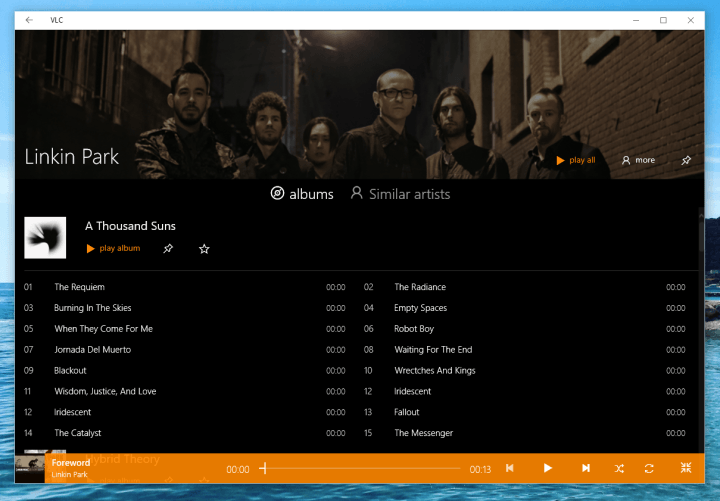Helikvaliteedi parandamiseks 5.1 heli esitamine VLC-s
- 5.1 heliga saate nautida realistlikku ja kaasahaaravat helikogemust, mille heli eri suundadest lisab sügavust ja selgust.
- Selles juhendis käsitletakse VLC-s heli esitamise samme.

XINSTALLIMINE Klõpsates ALLALAADIMISE FAILIL
See tarkvara parandab tavalised arvutivead, kaitseb teid failide kadumise, pahavara ja riistvaratõrgete eest ning optimeerib teie arvuti maksimaalse jõudluse saavutamiseks. Parandage arvutiprobleemid ja eemaldage viirused kohe kolme lihtsa sammuga:
- Laadige alla Restoro PC Repair Tool mis on kaasas patenteeritud tehnoloogiatega (patent olemas siin).
- Klõpsake Alusta skannimist et leida Windowsi probleeme, mis võivad arvutiprobleeme põhjustada.
- Klõpsake Parandage kõik arvuti turvalisust ja jõudlust mõjutavate probleemide lahendamiseks.
- Restoro on alla laadinud 0 lugejad sel kuul.
VLC meediapleier on avatud lähtekoodiga meediumipleier, mis toetab erinevaid video- ja helivorminguid. See on populaarne, hõlpsasti kasutatav ja sisaldab 5.1 ruumilise heli esitamise võimalust.
Kui te aga ei tea, kuidas VLC-mängijas 5.1 heli esitada, võib see juhend aidata! Arutame VLC-s heliväljundi sätete muutmise samme. Alustame!
Mida saan teha, et VLC-s 5.1 heli esitada?
1. DirectX-i jaoks
- Käivitage VLC meediapleier.
- Vajutage Ctrl + P avama Eelistused.
- Minge alumisse parempoolsesse navigeerimispaani ja valige Kõik raadiod all olevat nuppu Kuva seaded ala.

- Valige ja laiendage Heli puu, vali Väljundmoodulidja valige DirectX.
- Vali omaVäljundseade nagu Dolby ja Kõlari konfiguratsioon nagu Windowsi vaikeseade rippmenüüdest.

- Klõpsake Salvesta oma valiku kinnitamiseks taaskäivitage oma VLC-meediumipleier.
- Parandus: Exceli aktsiaandmete tüüpi ei kuvata
- JavaScripti hunniku mälu viga: põhjused ja kuidas neid parandada
2. MMD-seadme jaoks
- Vajutage Ctrl + P avama Eelistused.
- Minema Heli, seejärel valige Väljundmoodulid.
- Klõpsake MMDseade.

- Aastal Väljundi tagaosa rippmenüüst, valige DirectX heliväljund.
- Taaskäivitage VLC, et muudatused jõustuksid.
Niisiis, need on sammud 5.1 heli esitamiseks VLC-meediumipleieris. Kui teil on küsimusi või muresid, andke meile allpool olevas kommentaaride jaotises teada.
Kas teil on endiselt probleeme? Parandage need selle tööriistaga:
SPONSEERITUD
Kui ülaltoodud nõuanded ei ole teie probleemi lahendanud, võib teie arvutis esineda sügavamaid Windowsi probleeme. Me soovitame laadige alla see arvutiparandustööriist (hinnatud saidil TrustPilot.com suurepäraseks), et neid hõlpsalt lahendada. Pärast installimist klõpsake lihtsalt nuppu Alusta skannimist nuppu ja seejärel vajutada Parandage kõik.